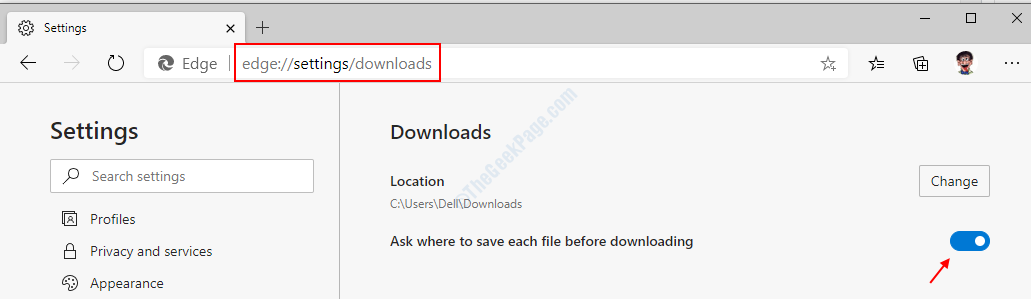Με TechieWriter
Πώς να αλλάξετε τον κωδικό πρόσβασης των Windows χωρίς να γνωρίζετε το παλιό: - Θέλετε να αλλάξετε τον κωδικό πρόσβασης των Windows, αλλά δεν γνωρίζετε τον τρέχοντα. Εάν είστε ήδη συνδεδεμένοι στο σύστημα, είναι πιθανό. Ας πάρουμε μια κατάσταση. Θέλετε να φάρσα τον φίλο σας. Έχει συνδεθεί στο σύστημά του και σας επιτρέπει να το χρησιμοποιήσετε. Φεύγει. Έτσι, όταν επιστρέψει, θέλετε να δημιουργήσετε κάτι που μπορεί να τον σοκάρει λίγο. Για αυτό, μπορείτε να αλλάξετε τον κωδικό πρόσβασης για τα παράθυρα, ακόμη και χωρίς να γνωρίζετε τον τρέχοντα. Αυτό μπορεί να γίνει εύκολα με Γραμμή εντολών. Αλλά οι περισσότεροι άνθρωποι δεν θα εξοικειωθούν με τη χρήση Γραμμή εντολών. Αυτό είναι όταν χρειάζεστε κάποιον άλλο τρόπο με τον οποίο μπορείτε να αλλάξετε τον κωδικό πρόσβασης των Windows χωρίς να χρησιμοποιήσετε εντολές. Ότι κάποιος άλλος τρόπος είναι ακριβώς αυτό που εξηγείται στα ακόλουθα βήματα. Τι περιμένεις? Ας βουτήξουμε, έτσι;
ΒΗΜΑ 1
- Κάντε δεξί κλικ στο Παράθυρα εικονίδιο και επιλέξτε Διαχειρίζονται επιλογή από το μενού περιβάλλοντος που εμφανίζεται.

ΒΗΜΑ 2
- Βρείτε και επεκτείνετε την καταχώρηση με το όνομα Τοπικοί χρήστες και ομάδες από το αριστερό παράθυρο και, στη συνέχεια, κάντε κλικ στο Χρήστες. Στο δεξιό παράθυρο παραθύρου, θα μπορείτε να δείτε όλους τους λογαριασμούς χρηστών του συστήματος.

ΒΗΜΑ 3
- Από το δεξί παράθυρο του παραθύρου, βρείτε τον λογαριασμό χρήστη στον οποίο θέλετε να αλλάξετε τον κωδικό πρόσβασης και κάντε δεξί κλικ πάνω του. Κάνε κλικ στο Ορίστε κωδικό επιλογή από το μενού περιβάλλοντος δεξιού κλικ.

ΒΗΜΑ 4
- Θα σας δοθεί μια προειδοποίηση για το τι θα συμβεί αν αλλάξετε τον κωδικό πρόσβασης. Μόλις τελειώσετε με το τμήμα ανάγνωσης, κάντε κλικ στο Προχωρώ κουμπί. Ας πάμε στην επιχείρηση.
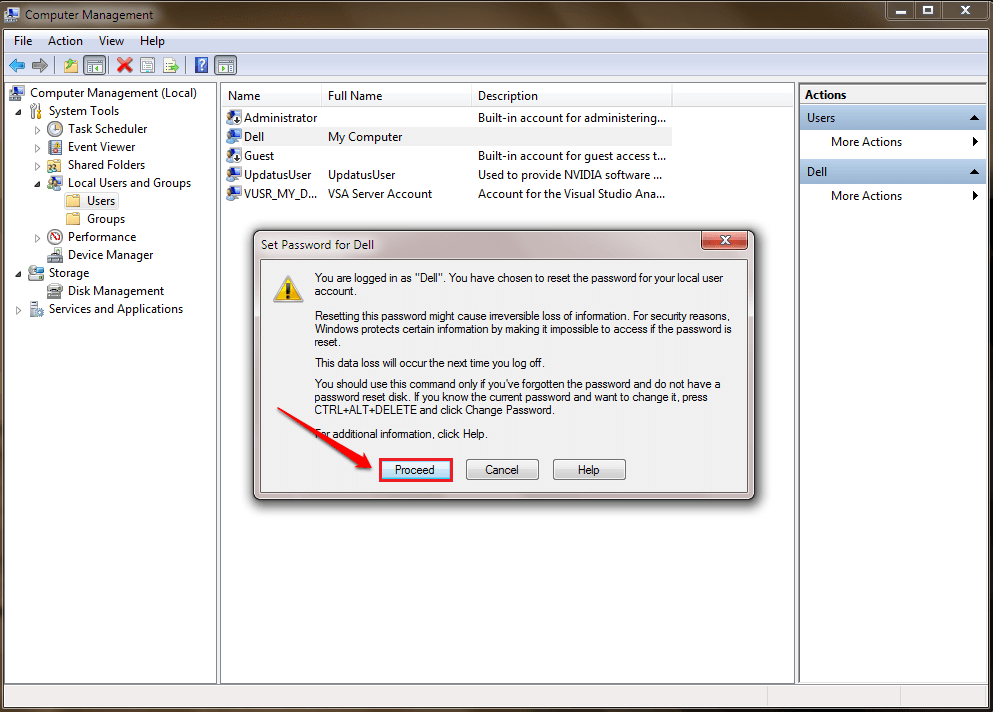
ΒΗΜΑ 5
- Δώστε τον νέο κωδικό πρόσβασης και επιβεβαιώστε τον πληκτρολογώντας ξανά. Μόλις είστε έτοιμοι, πατήστε το Εντάξει κουμπί. Μπορείτε να αποσυνδεθείτε και να συνδεθείτε ξανά για να ελέγξετε αν λειτούργησε.

Με αυτόν τον τρόπο μπορείτε να αλλάξετε τον κωδικό πρόσβασης των Windows χωρίς να γνωρίζετε τον τρέχοντα. Μπορείτε επίσης να αλλάξτε τον κωδικό πρόσβασης των παραθύρων χρησιμοποιώντας Γραμμή εντολών. Ελπίζω να βρείτε το άρθρο χρήσιμο. Επιστρέψτε για περισσότερες συμβουλές, κόλπα και hacks.